Dodawanie użytkowników lub grup usługi Active Directory/Microsoft Entra do wbudowanej grupy zabezpieczeń
Azure DevOps Services | Azure DevOps Server 2022 — Azure DevOps Server 2019
Zgodnie z opisem w artykule Informacje o zabezpieczeniach, uwierzytelnianiu i autoryzacji istnieją dwa główne typy wbudowanych grup zabezpieczeń: poziom projektu i poziom kolekcji. Ogólnie rzecz biorąc, dodasz użytkowników i grupy do grupy na poziomie projektu, takiej jak Współautorzy i Czytelnicy. W przypadku użytkowników, którzy muszą administrować wybieraniem funkcji i funkcji, dodaj je lub skojarzone grupy do grup Build Administracja istrators lub Project Administracja istrators.
Przejrzyj domyślne uprawnienia i dostęp , aby uzyskać wgląd w domyślne uprawnienia udostępniane wbudowanym grupom zabezpieczeń na poziomie projektu.
Dowiedz się, jak wykonać następujące zadanie:
- Dodawanie użytkownika lub grupy firmy Microsoft Entra do wbudowanej grupy zabezpieczeń
Dowiedz się, jak wykonać następujące zadanie:
- Dodawanie użytkownika lub grupy usługi Active Directory do wbudowanej grupy zabezpieczeń
Metoda dodawania użytkownika lub grupy do wbudowanej grupy zabezpieczeń jest taka sama, niezależnie od tego, na jakim poziomie je dodasz.
Uwaga
Jeśli dla organizacji jest włączona funkcja Ogranicz widoczność użytkownika i współpracę z określonymi projektami w wersji zapoznawczej, użytkownicy dodani do grupy Użytkownicy o zakresie projektu nie będą mogli uzyskiwać dostępu do projektów, do których nie zostały dodane. Aby uzyskać więcej informacji, zobacz Zarządzanie organizacją, Ograniczanie widoczności użytkowników dla projektów i nie tylko.
Ostrzeżenie
Jeśli funkcja Ogranicz widoczność użytkownika i współpracę z określonymi projektami w wersji zapoznawczej jest włączona dla organizacji, użytkownicy z zakresem projektu nie mogą wyszukiwać użytkowników, którzy zostali dodani do organizacji za pośrednictwem członkostwa w grupie Microsoft Entra, a nie za pośrednictwem jawnego zaproszenia użytkownika. Jest to nieoczekiwane zachowanie i trwa rozwiązywanie problemów. Aby samodzielnie rozwiązać ten problem, wyłącz funkcję Ogranicz widoczność i współpracę użytkowników do określonych projektów w wersji zapoznawczej dla organizacji.
Dodawanie użytkownika lub grupy firmy Microsoft Entra do wbudowanej grupy zabezpieczeń
Ważne
Jeśli po raz pierwszy dodasz użytkownika do usługi Azure DevOps, zobacz Dodawanie użytkowników dla usługi Azure DevOps. Aby zarządzać uprawnieniami grupy Microsoft Entra w usłudze Azure DevOps, należy najpierw dodać grupę Microsoft Entra do wbudowanej grupy zabezpieczeń. Po wykonaniu tego zadania możesz zarządzać uprawnieniami grupy Entra firmy Microsoft w usłudze Azure DevOps.
Uwaga
Aby włączyć stronę Podgląd uprawnień projektu Ustawienia strony, zobacz Włączanie funkcji w wersji zapoznawczej.
Otwórz portal internetowy i wybierz projekt, w którym chcesz dodać użytkowników lub grupy. Aby wybrać inny projekt, zobacz Przełączanie projektu, repozytorium i zespołu.
Wybierz pozycję Ustawienia projektu, a następnie pozycję Uprawnienia.
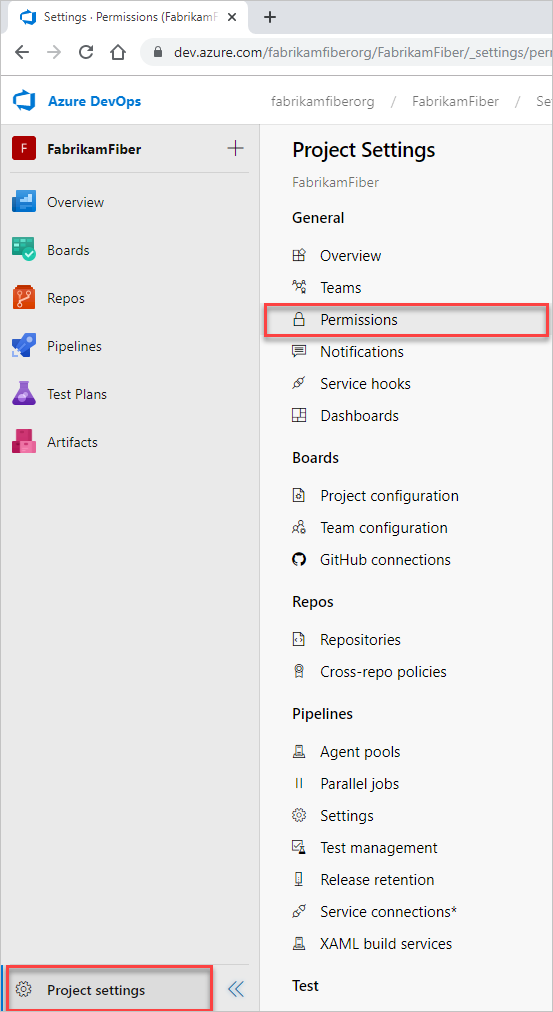
Otwórz pozycję Zabezpieczenia i w sekcji Grupy wybierz jedną z następujących akcji:
- Aby dodać użytkowników, którzy wymagają dostępu tylko do odczytu do projektu, wybierz pozycję Czytelnicy.
- Aby dodać użytkowników, którzy muszą w pełni współtworzyć projekt lub którzy otrzymali dostęp uczestnikom projektu, wybierz pozycję Współautorzy.
- W przypadku użytkowników, którzy muszą administrować projektem, wybierz pozycję Project Administracja istratorzy.
Następnie wybierz kartę Członkowie .
W tym miejscu wybieramy grupę Współautorzy .
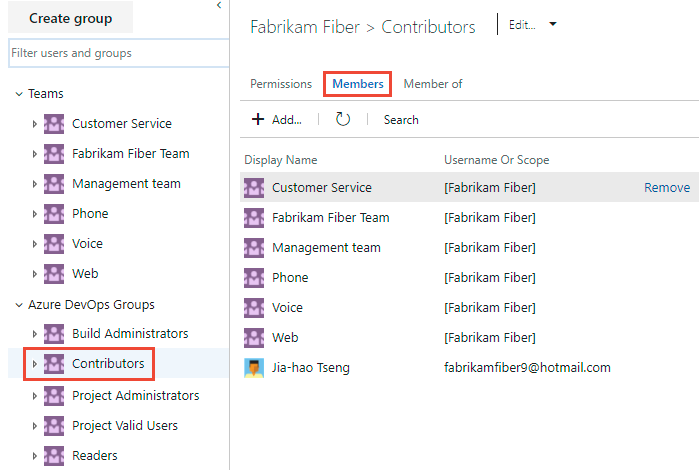
Domyślnie domyślna grupa zespołu i wszystkie inne zespoły dodawane do projektu są dołączane jako członkowie grupy Współautorzy. Dlatego możesz zamiast tego dodać nowego użytkownika jako członka zespołu , a użytkownik automatycznie dziedziczy uprawnienia Współautor.
Wybierz pozycję
 Dodaj , aby dodać użytkownika lub grupę użytkowników.
Dodaj , aby dodać użytkownika lub grupę użytkowników.Wprowadź nazwę użytkownika w polu tekstowym. W polu tekstowym można wprowadzić kilka tożsamości rozdzielonych przecinkami. System automatycznie wyszukuje dopasowania. Wybierz dopasowania, które spełniają Twój wybór.
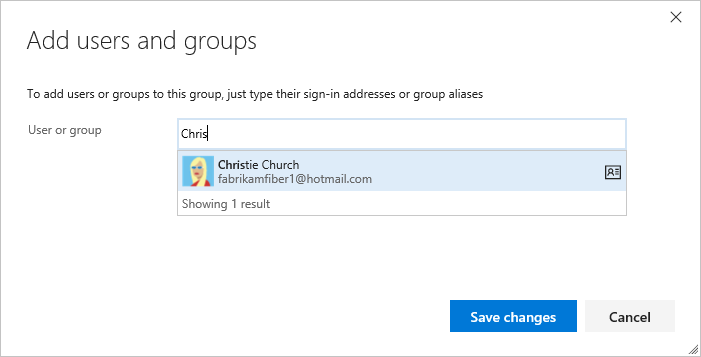
Uwaga
Po pierwszym dodaniu użytkownika lub grupy nie można do niego przejść ani sprawdzić przyjaznej nazwy. Po dodaniu tożsamości możesz po prostu wprowadzić przyjazną nazwę.
Dodawanie użytkownika lub grupy usługi Active Directory do wbudowanej grupy zabezpieczeń
Otwórz portal internetowy i wybierz projekt, w którym chcesz dodać użytkowników lub grupy. Aby wybrać inny projekt, zobacz Przełączanie projektu, repozytorium i zespołu.
Wybierz pozycję Projekt Ustawienia, a następnie pozycję Zabezpieczenia.
Otwórz pozycję Zabezpieczenia i w sekcji Grupy wybierz jedną z następujących akcji:
- Aby dodać użytkowników, którzy wymagają dostępu tylko do odczytu do projektu, wybierz pozycję Czytelnicy.
- Aby dodać użytkowników, którzy muszą w pełni współtworzyć projekt lub którzy otrzymali dostęp uczestnikom projektu, wybierz pozycję Współautorzy.
- W przypadku użytkowników, którzy muszą administrować projektem, wybierz pozycję Project Administracja istratorzy.
Następnie wybierz kartę Członkowie .
W tym miejscu wybieramy grupę Współautorzy .
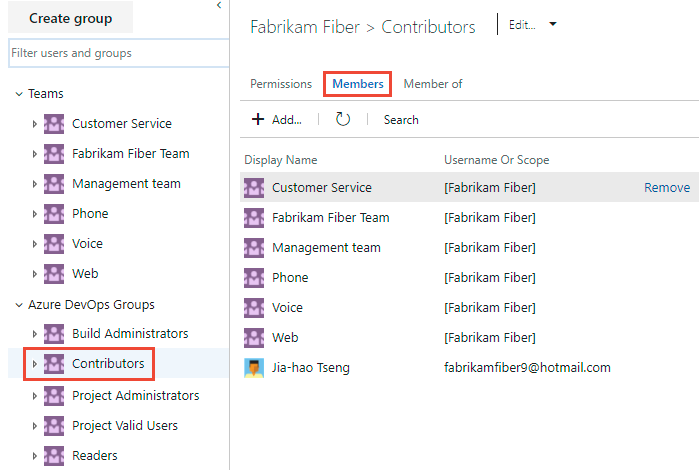
Domyślnie domyślna grupa zespołu i wszystkie inne zespoły dodawane do projektu są dołączane jako członkowie grupy Współautorzy. Dlatego możesz zamiast tego dodać nowego użytkownika jako członka zespołu , a użytkownik automatycznie dziedziczy uprawnienia Współautor.
Wybierz pozycję
 Dodaj , aby dodać użytkownika lub grupę użytkowników.
Dodaj , aby dodać użytkownika lub grupę użytkowników.Wprowadź nazwę użytkownika w polu tekstowym. W polu tekstowym można wprowadzić kilka tożsamości rozdzielonych przecinkami. System automatycznie wyszukuje dopasowania. Wybierz dopasowania, które spełniają Twój wybór.
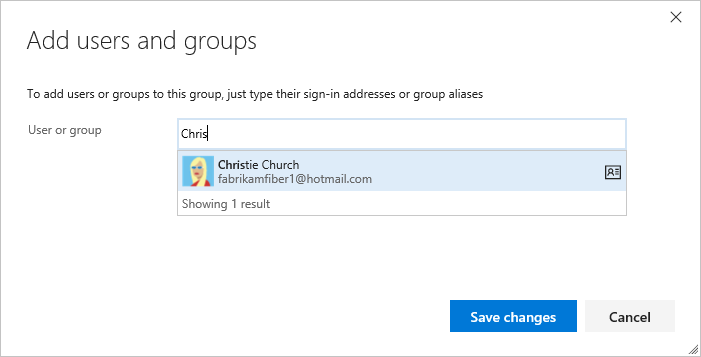
Uwaga
Po pierwszym dodaniu użytkownika lub grupy nie można do niego przejść ani sprawdzić przyjaznej nazwy. Po dodaniu tożsamości możesz po prostu wprowadzić przyjazną nazwę.
Następne kroki
Powiązane artykuły
Opinia
Dostępne już wkrótce: W 2024 r. będziemy stopniowo wycofywać zgłoszenia z serwisu GitHub jako mechanizm przesyłania opinii na temat zawartości i zastępować go nowym systemem opinii. Aby uzyskać więcej informacji, sprawdź: https://aka.ms/ContentUserFeedback.
Prześlij i wyświetl opinię dla
